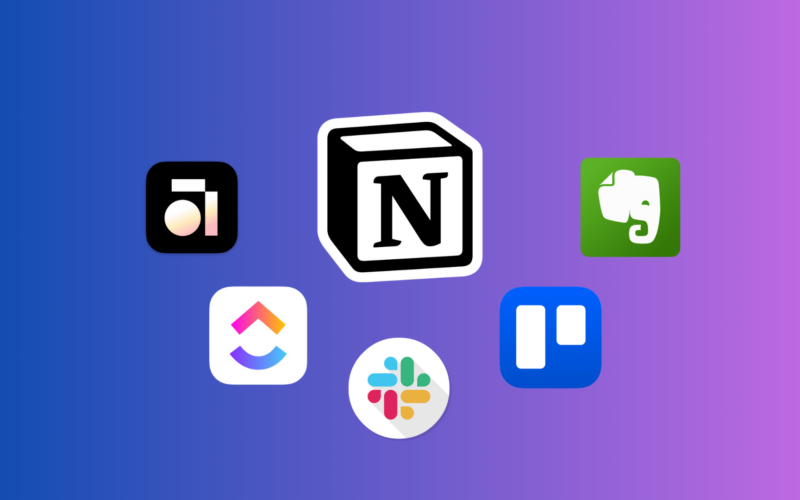Índice
Para fazer uma grande limpeza em vez de apagar arquivo por arquivo, você pode optar usar a funcionalidade da One UI para que tudo seja feito em menos de 10 minutos. Neste tutorial, ensinamos como você restaurar celular Samsung e o que também deve se atentar para não perder nada importante.
O que fazer antes de restaurar seu smartphone?
A menos que você deseje fazer uma super limpeza em seus arquivos para recuperar o armazenamento interno, vale a pena separar um tempo para um backup do que está salvo no celular. Veja algumas ações.
Salve os contatos
Aqui vamos mostrar os dois principais aplicativos de contatos encontrados em smartphones Galaxy: o do Google e da Samsung.
Google Contatos
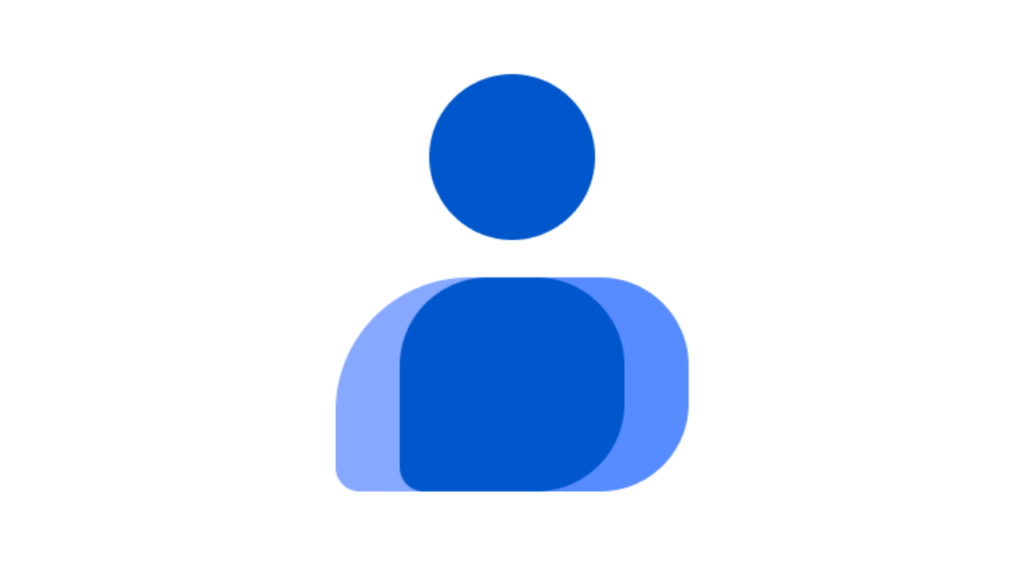
A começar pelos números de telefones salvos em seu smartphone, você pode salvá-los pelo aplicativo Contatos do Google. Se você não tiver em seu smartphone da Samsung, ele pode ser instalado gratuitamente via Play Store.
Após fazer login com sua conta do Google, basta esperar que a sincronização seja realizada e pronto, tudo já estará conectado. É importante salvar os novos números no Contatos em sua conta do Gmail e não no chip ou armazenamento interno do celular, já que a sincronização será feita apenas dessa forma. Veja um exemplo:
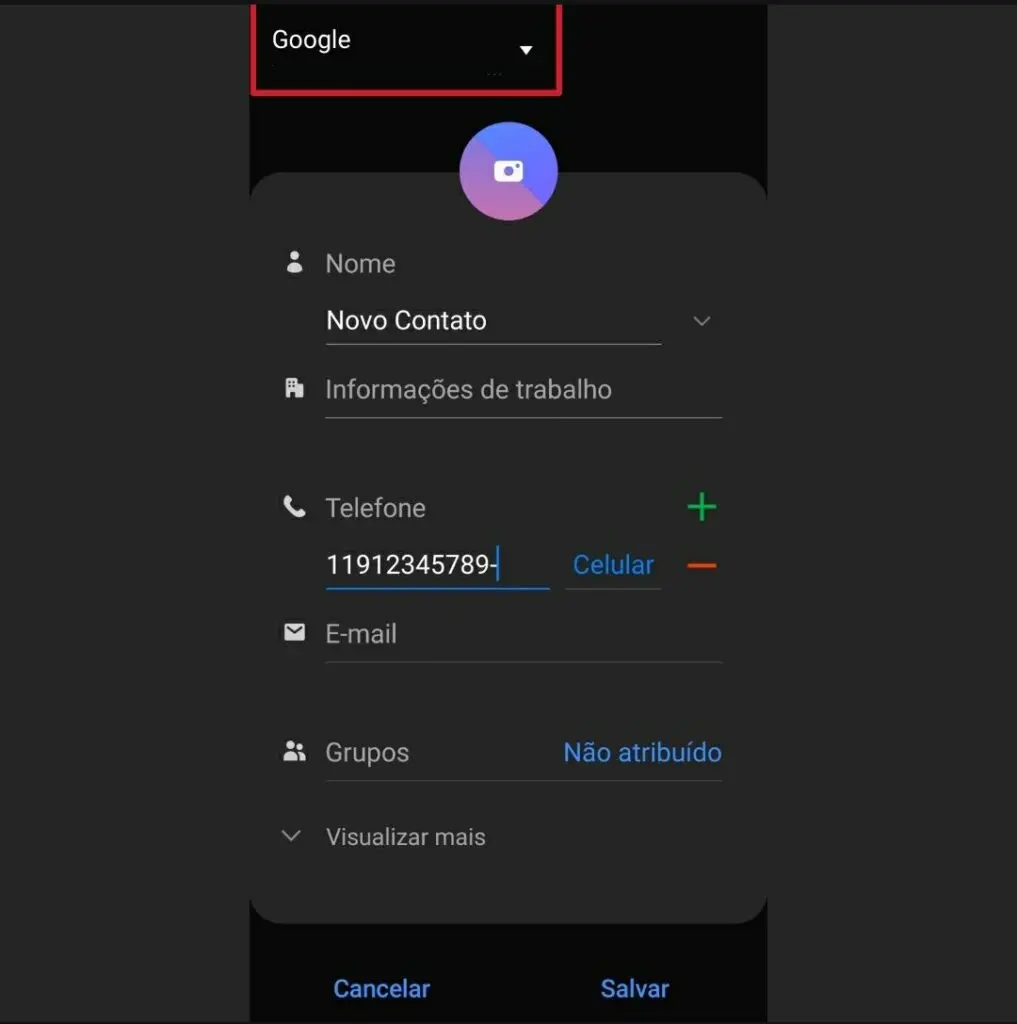
Na hora de trocar de celular, basta entrar em sua conta com endereço de e-mail e senha para que os contatos estejam disponíveis para consulta e também sejam sincronizados sem a necessidade de você fazer o trabalho de salvar um por um.
Envie contatos para sua Samsung Account
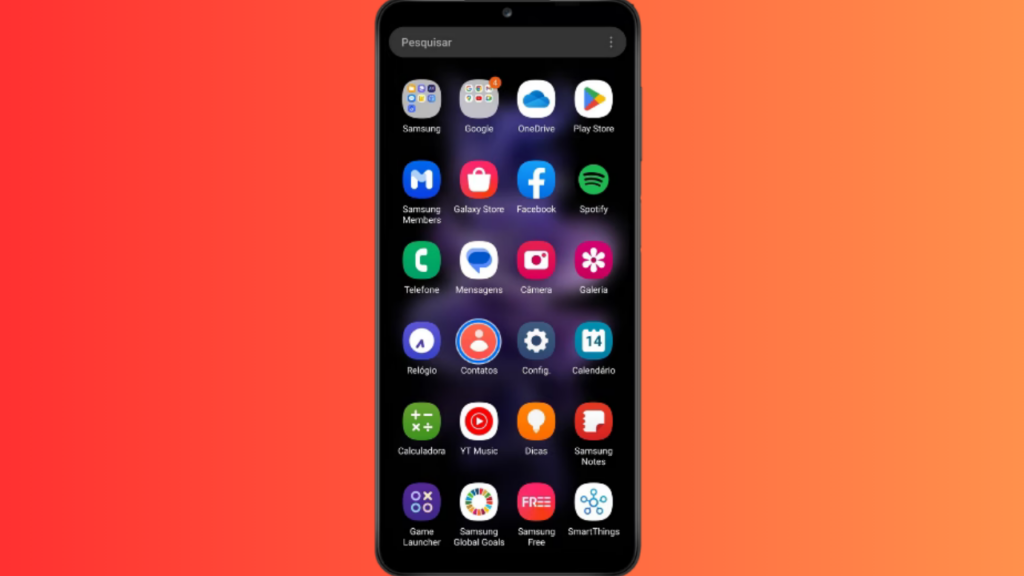
Quem utiliza smartphones Galaxy também consegue ter acesso aos contatos que estão/estavam salvos em outro smartphone fabricado pela Samsung. Para isso, basta utilizar o aplicativo Contatos que vem instalado de fábrica e exportar os contatos para a sua Samsung account.
Passo 1: acesse seu menu de aplicativos, cliquei no ícone do aplicativo e depois, nos três riscos no canto superior esquerdo. Aqui:
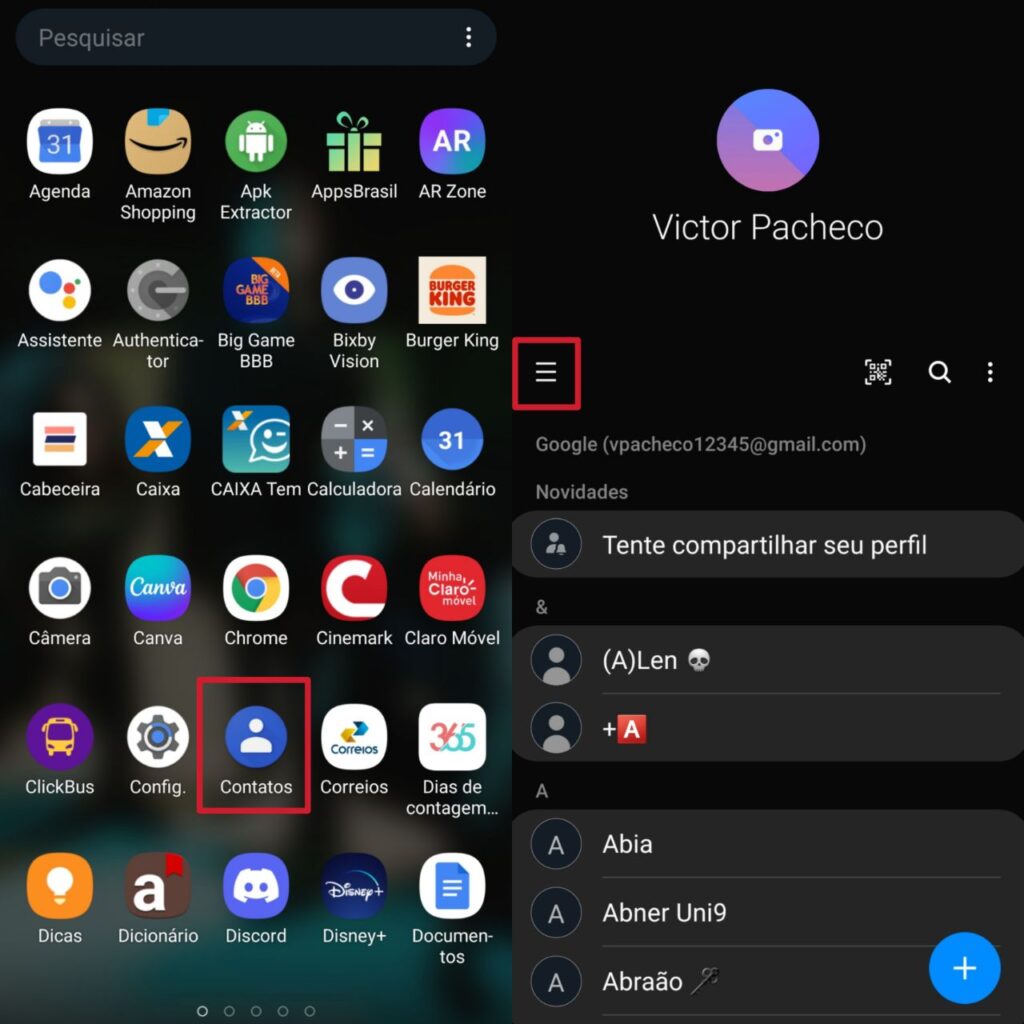
Passo 2: clique em Gerenciar Contatos e depois em Mover contatos. Importante lembrar que você precisará salvar os mesmos contatos que estão salvos no armazenamento interno de seu smartphone ou em sua conta do Google em sua Samsung Account.

Passo 3: você precisará selecionar a origem e depois o destino. Como estamos enviando tudo para a Samsung Account, basta clicar na fonte (será exibida uma lista com todos os contatos salvos) que desejar e depois clicar em Samsung account.
No exemplo abaixo, vamos mover os contatos da conta do Google. Com a revisão feita, basta clicar em Mover.

O tempo para tudo ser concluído vai depender da quantidade de contatos que estão sendo movidos. Em nosso tutorial, não levou mais do que cinco minutos para que tudo fosse realizado.
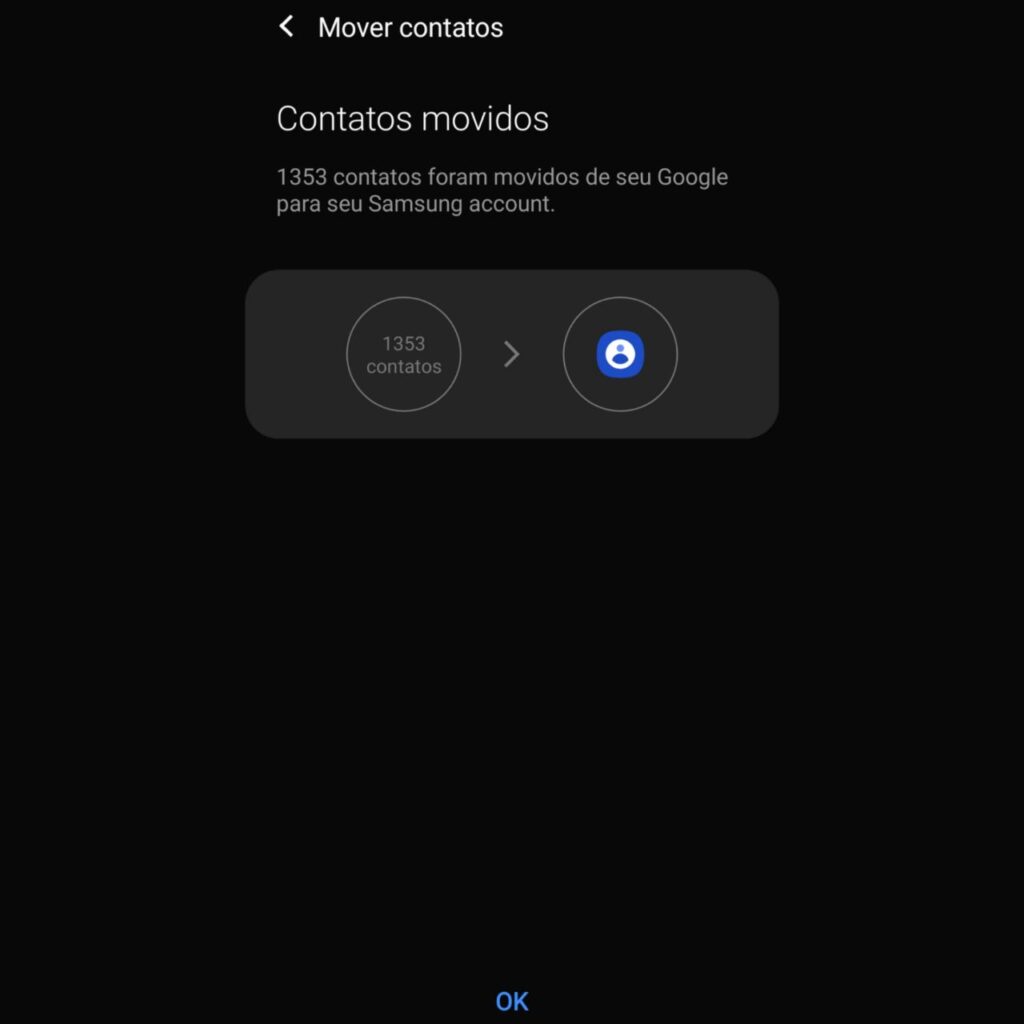
Quando trocar de smartphone, então basta fazer login em sua Samsung account e todos os contatos poderão ser acessados. E você já pode seguir com passo a passo para restaurar celular Samsung.
Envie as fotos e vídeos para o Google Fotos
Um recurso interessante do Google Fotos é a possibilidade de ter tudo enviado para sua conta do Google e assim não perder nenhum registro de data especial é ter o backup automático ativado. Dessa forma, assim que se conectar à uma rede Wi-Fi, o envio será feito enquanto seu celular está sendo recarregado e você faz outras coisas. Veja o passo a passo:
Passo 1: você precisa necessariamente ter o aplicativo do Google Fotos instalado em seu smartphone, que está disponível gratuitamente na Google Play Store.
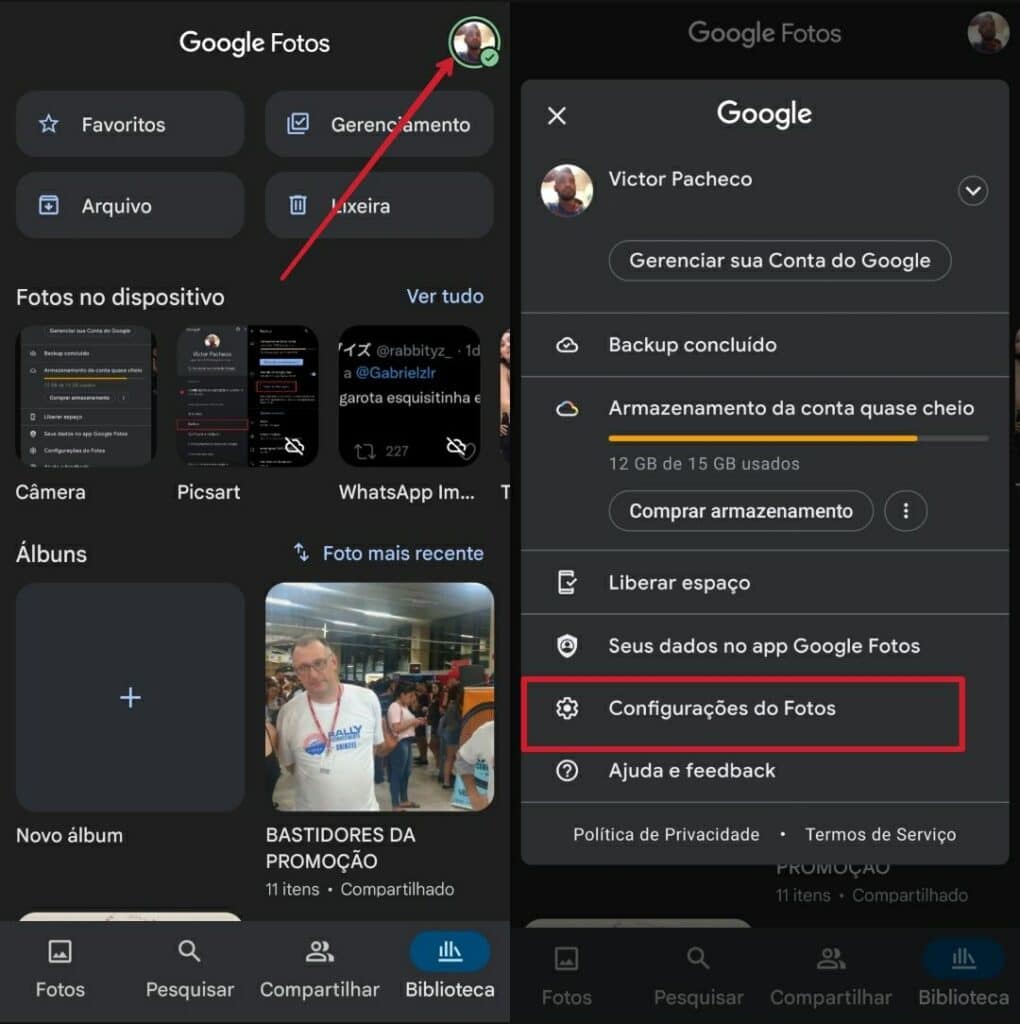
Abra o aplicativo e clique no ícone de sua foto de perfil e depois em Configurações do Fotos.
Passo 2: Após clicar em Backup e sincronização, basta marcar a opção no topo da tela para que as fotos comecem a ser salvos em sua conta. Se for a primeira vez que estiver fazendo o processo, pode levar um tempo considerável para que tudo seja enviado.

De volta à Galeria, você pode clicar em cada uma das pastas e selecionar o que será enviado ou não para sua conta do Google Fotos. É possível visualizar todos os uploads no próprio aplicativo ou por meio da versão web do serviço, ao fazer login em sua conta.
Faça o backup do WhatsApp
Aplicativos como Instagram, Twitter e Telegram possuem as mensagens salvas online, então você não precisa se preocupar com o histórico destas mensagens. Mas todas as conversas do WhatsApp ficam salvas no armazenamento interno de seu smartphone e, caso não envie tudo para sua conta do Google, pode perder as mensagens. Veja o passo a passo.
Passo 1: clique em Configurações e depois em Conversas.

Passo 2: toque na opção Backup de conversas. Seu próximo passo é clicar em Fazer backup no Google Drive.

Neste momento, será necessário selecionar a periodicidade e escolher entre: “Apenas quando eu tocar em Backup“, “Diariamente“, “Semanalmente” ou “Mensalmente“.
Passo 4: ao clicar em Conta do Google, neste mesma seção, você pode trocar a conta para onde todos os backups serão enviados. Importante lembrar o backup salvo anteriormente será perdido.
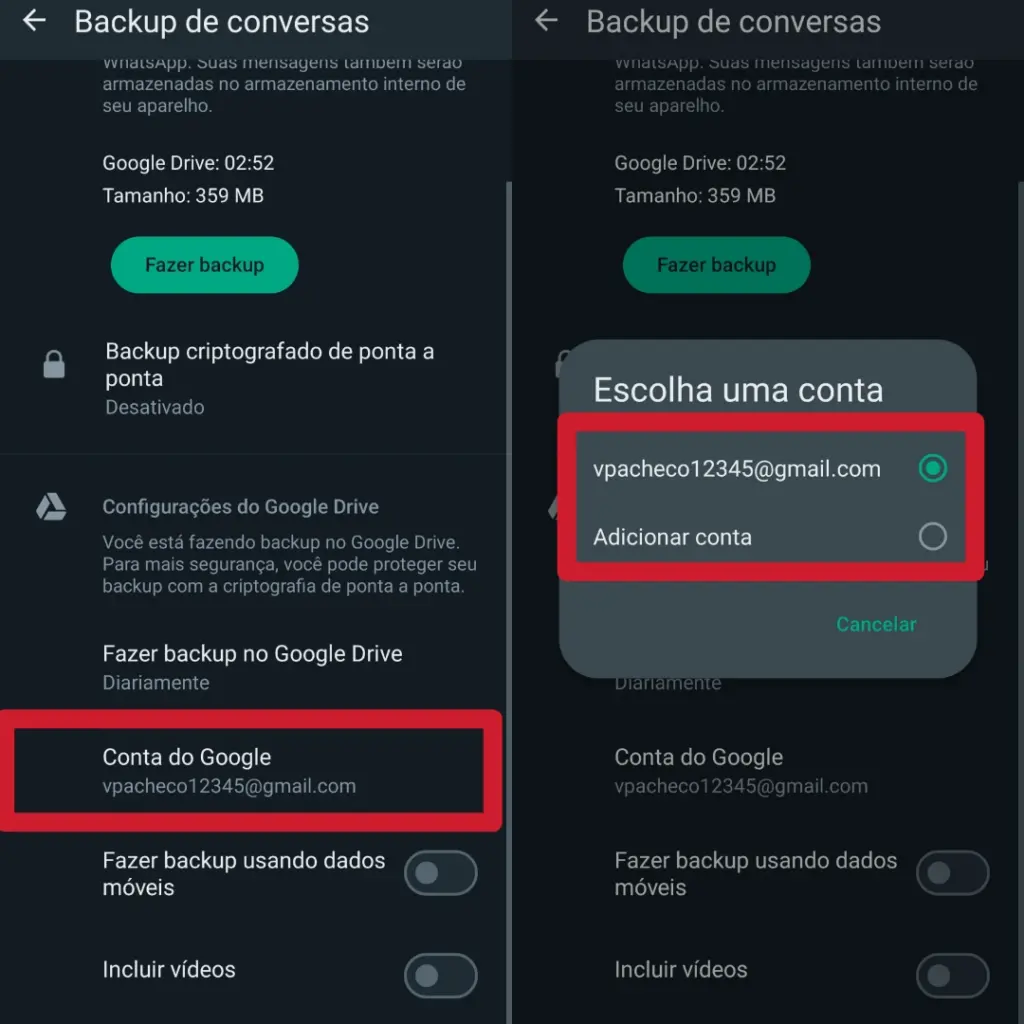
Para baixar o backup na troca de smartphone, basta fazer login no novo celular com a mesma conta que você enviou o arquivo com as mensagens. O sistema fará o download automaticamente assim que detectar que há um backup salvo na conta do Google e isso será lido apenas pelo aplicativo do WhatsApp, pois está criptografado.
Agora, vamos aprender como restaurar smartphone por meio de quatro passos.
Restaurando seu celular Samsung

O processo de restaurar seu um celular Samsung leva menos de cinco minutos e lembramos que, neste caso, literalmente tudo será apagado de seu celular e, ao ligar novamente, ele terá a interface de quando foi utilizado pela primeira vez. Confira as capturas de tela abaixo.
Passo 1: acesse suas Configurações e em seguida procure por Restauração de fábrica na lupa de pesquisa. Clique na primeira opção.
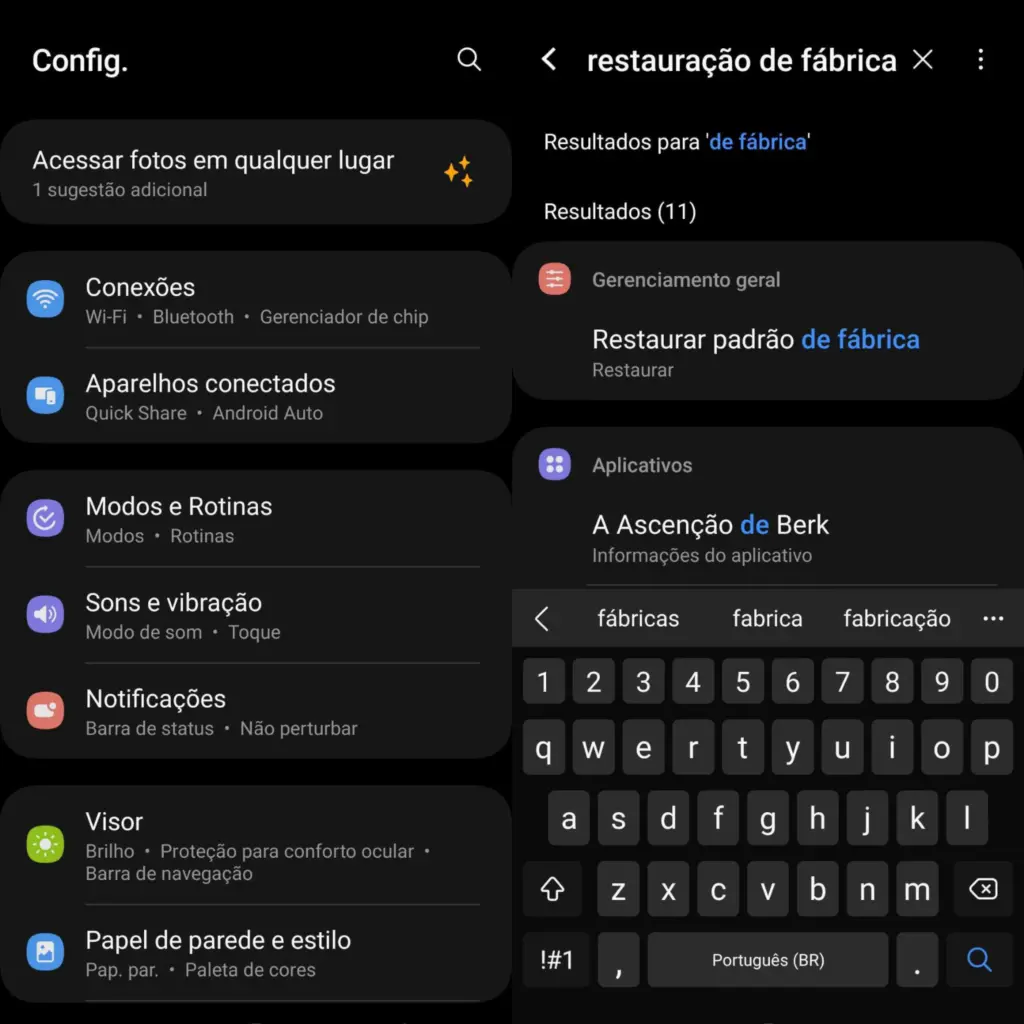
Passo 2: agora clique em Restaurar padrão de fábrica, no final da tela. Aqui:
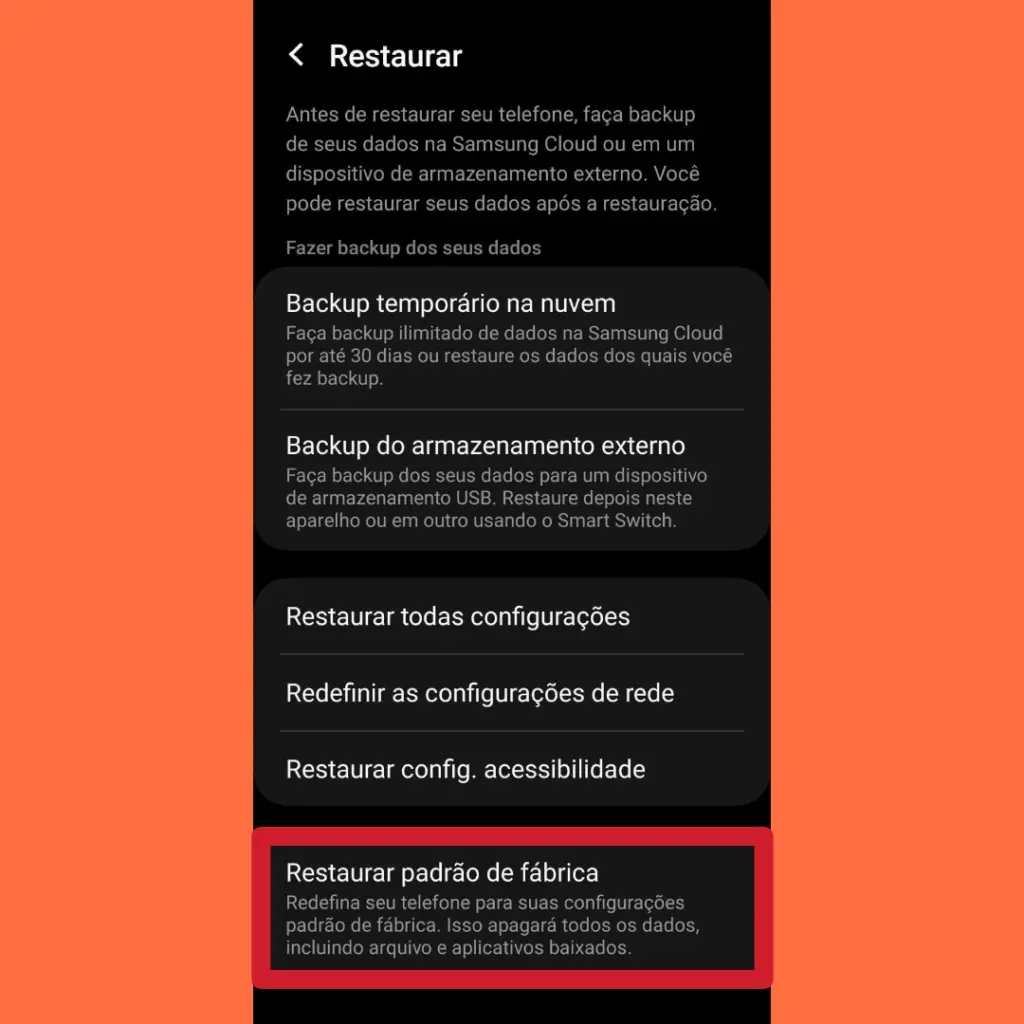
Passo 3: em seguida, será exibida uma lista de tudo o que será apagado do sistema, incluindo os aplicativos, músicas e tudo mais que foi salvo desde o primeiro uso. Para confirmar, clique em Redefinir.
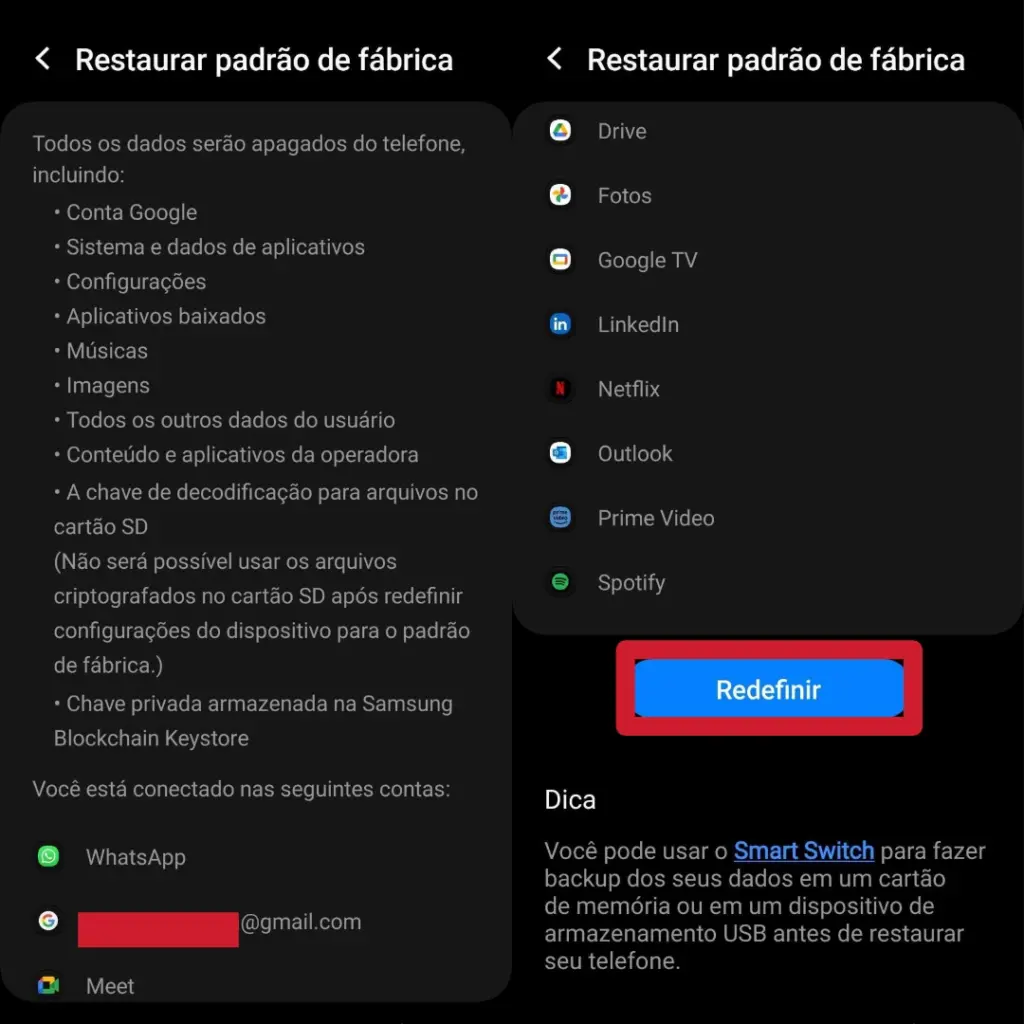
Passo 4: o PIN de segurança será solicitado pelo aparelho (o mesmo que você usa para desbloquear a tela) para que o processo de restaurar o celular seja concluído. Então, basta esperar que o processo seja feito pelo smartphone.
Quando o modelo reiniciar, você pode repetir o processo de cadastro de contas e personalização, agora com mais espaço. Lembre-se que será necessário reinstalar todos os aplicativos instalados anteriormente.
Veja também
Como usar a Pasta Segura da Samsung para apps e arquivos
Com informações: Samsung
Revisado por Glauco Vital em 11/1/24.